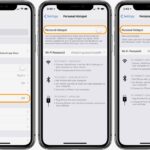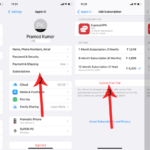Perintah chmod adalah alat penting dalam sistem operasi Linux yang memungkinkan Anda untuk mengatur izin akses file dan direktori. Dengan menggunakan chmod, Anda dapat menentukan siapa yang dapat membaca, menulis, atau menjalankan file tertentu, memberikan kontrol penuh atas keamanan data Anda.
Chmod bekerja dengan menetapkan izin akses kepada tiga kategori pengguna: pemilik file, grup yang memiliki file, dan pengguna lain. Setiap kategori memiliki tiga jenis izin dasar: read (membaca), write (menulis), dan execute (menjalankan). Kombinasi dari izin-izin ini memungkinkan Anda untuk mengontrol akses ke file dan direktori secara granular.
Pengertian Chmod
Chmod adalah sebuah perintah di sistem operasi Linux yang digunakan untuk mengubah izin akses file dan direktori. Perintah ini memungkinkan administrator sistem atau pemilik file untuk mengontrol siapa saja yang dapat membaca, menulis, atau mengeksekusi file atau direktori tertentu. Pengaturan izin akses ini penting untuk menjaga keamanan sistem dan data, serta memastikan bahwa hanya pengguna yang berwenang yang dapat mengakses dan memodifikasi informasi sensitif.
Cara Kerja Chmod
Chmod bekerja dengan mengubah nilai izin akses file atau direktori. Izin akses ini direpresentasikan dalam bentuk tiga digit oktal, masing-masing mewakili tiga kategori pengguna: pemilik file, grup, dan lainnya (user lain). Setiap digit mewakili tiga izin akses, yaitu:
- Baca (Read): Memberikan izin untuk membaca isi file atau direktori.
- Tulis (Write): Memberikan izin untuk memodifikasi isi file atau direktori.
- Eksekusi (Execute): Memberikan izin untuk menjalankan file atau direktori.
Nilai izin akses untuk setiap kategori pengguna dihitung dengan menjumlahkan nilai numerik dari setiap izin akses. Berikut adalah tabel yang menunjukkan nilai numerik dari setiap izin akses:
| Izin Akses | Nilai |
|---|---|
| Baca (Read) | 4 |
| Tulis (Write) | 2 |
| Eksekusi (Execute) | 1 |
Sebagai contoh, jika Anda ingin memberikan izin baca dan tulis kepada pemilik file, grup, dan lainnya, Anda akan menggunakan perintah chmod 666 file.txt. Dalam kasus ini, nilai 6 (4 + 2) mewakili izin baca dan tulis. Karena nilai 6 diberikan untuk semua kategori pengguna, maka semua pengguna memiliki izin baca dan tulis pada file file.txt.
Contoh Skenario Penggunaan Chmod
Berikut adalah beberapa contoh skenario di mana perintah chmod sangat berguna:
- Mencegah akses yang tidak sah ke file penting: Anda dapat menggunakan chmod untuk membatasi akses ke file sensitif seperti file konfigurasi atau database. Misalnya, Anda dapat mengatur izin file konfigurasi agar hanya administrator sistem yang dapat mengakses dan memodifikasinya.
- Memberikan akses read-only ke file publik: Anda dapat menggunakan chmod untuk memberikan izin read-only kepada semua pengguna untuk file yang tersedia untuk umum. Misalnya, Anda dapat mengatur izin file dokumen PDF yang dipublikasikan di situs web agar semua pengguna dapat mengaksesnya, tetapi tidak dapat memodifikasinya.
- Membuat script executable: Anda dapat menggunakan chmod untuk memberikan izin eksekusi kepada script yang dibuat. Misalnya, Anda dapat memberikan izin eksekusi kepada script Python atau Bash agar dapat dijalankan di terminal.
Sintaks Chmod
Chmod merupakan singkatan dari “change mode” dan merupakan perintah yang digunakan untuk mengubah izin akses pada file atau direktori dalam sistem operasi berbasis Unix, seperti Linux dan macOS. Izin akses ini menentukan siapa yang dapat membaca, menulis, dan mengeksekusi file atau direktori tersebut. Dengan memahami cara menggunakan chmod, Anda dapat mengatur keamanan sistem Anda dengan lebih baik dan mengontrol akses ke data yang sensitif.
Sintaks Dasar Chmod, Perintah chmod
Sintaks dasar perintah chmod adalah sebagai berikut:
chmod [opsi] mode [file atau direktori]
Berikut penjelasan setiap komponen dalam sintaks tersebut:
- chmod: Perintah untuk mengubah izin akses.
- [opsi]: Opsi tambahan yang dapat digunakan untuk mengontrol perilaku perintah chmod. Beberapa opsi yang umum digunakan antara lain:
- -R: Rekursi. Digunakan untuk mengubah izin akses secara rekursif pada semua file dan direktori dalam sebuah direktori.
- -v: Verbose. Menampilkan informasi detail tentang perubahan izin akses yang dilakukan.
- mode: Kode yang menentukan izin akses yang ingin Anda terapkan. Kode ini dapat berupa nilai numerik atau simbol.
- [file atau direktori]: Nama file atau direktori yang ingin Anda ubah izin aksesnya.
Contoh Penggunaan Sintaks Chmod
Nilai Numerik
Nilai numerik untuk mode izin akses terdiri dari tiga digit, masing-masing mewakili izin akses untuk pemilik, grup, dan pengguna lain.
- Digit pertama mewakili izin akses untuk pemilik file/direktori.
- Digit kedua mewakili izin akses untuk grup yang memiliki file/direktori.
- Digit ketiga mewakili izin akses untuk pengguna lain.
Setiap digit dapat memiliki nilai dari 0 hingga 7, yang mewakili kombinasi dari tiga izin dasar:
- 4: Baca (Read)
- 2: Tulis (Write)
- 1: Eksekusi (Execute)
Sebagai contoh, untuk memberikan izin baca dan tulis kepada pemilik file, tetapi hanya izin baca untuk grup dan pengguna lain, Anda dapat menggunakan perintah berikut:
chmod 644 file.txt
Nilai 644 dipecah sebagai berikut:
- 6: Pemilik memiliki izin baca (4) dan tulis (2).
- 4: Grup memiliki izin baca (4).
- 4: Pengguna lain memiliki izin baca (4).
Simbol
Selain nilai numerik, Anda juga dapat menggunakan simbol untuk menentukan mode izin akses.
- u: Pemilik (User)
- g: Grup (Group)
- o: Lainnya (Others)
- a: Semua (All)
- +: Tambah izin
- –: Hapus izin
- =: Atur izin
- r: Baca (Read)
- w: Tulis (Write)
- x: Eksekusi (Execute)
Sebagai contoh, untuk menambahkan izin eksekusi kepada pemilik file, Anda dapat menggunakan perintah berikut:
chmod u+x file.txt
Perbedaan Mode Izin Numerik dan Simbol
Perbedaan utama antara mode izin numerik dan simbol terletak pada fleksibilitas dan tingkat detailnya. Mode izin numerik lebih ringkas dan mudah diingat, tetapi kurang fleksibel dalam menentukan izin akses. Sementara mode izin simbol lebih fleksibel dan memungkinkan Anda untuk menentukan izin akses secara lebih spesifik, tetapi lebih kompleks dan membutuhkan pemahaman yang lebih baik tentang simbol-simbol yang digunakan.
Pilihan mode izin yang Anda gunakan tergantung pada kebutuhan dan preferensi Anda. Jika Anda ingin mengatur izin akses dengan cepat dan mudah, mode izin numerik adalah pilihan yang tepat. Namun, jika Anda ingin memiliki kontrol yang lebih detail dan fleksibel, mode izin simbol adalah pilihan yang lebih baik.
Jenis-Jenis Izin Akses
Perintah chmod memungkinkan Anda untuk mengatur izin akses pada file dan direktori, yang menentukan siapa yang dapat membaca, menulis, dan menjalankan file atau direktori tersebut. Ada tiga kategori pengguna yang dapat diberikan izin akses: pemilik, grup, dan lainnya.
Jenis Izin Akses
Ada tiga jenis izin akses yang dapat diatur dengan chmod: membaca (read), menulis (write), dan menjalankan (execute). Setiap jenis izin akses diwakili oleh satu bit, dan setiap kategori pengguna (pemilik, grup, dan lainnya) memiliki tiga bit untuk izin akses ini.
| Izin Akses | Kode Bit | Keterangan |
|---|---|---|
| Read | 4 | Memungkinkan pengguna untuk membaca konten file atau direktori. |
| Write | 2 | Memungkinkan pengguna untuk mengubah konten file atau direktori. |
| Execute | 1 | Memungkinkan pengguna untuk menjalankan file atau direktori (hanya berlaku untuk file). |
Menggabungkan Izin Akses
Anda dapat menggabungkan izin akses untuk pemilik, grup, dan lainnya dengan menambahkan kode bit untuk setiap izin yang ingin Anda berikan. Misalnya, untuk memberikan izin membaca dan menulis kepada pemilik, Anda akan menambahkan kode bit 4 dan 2, menghasilkan 6.
Contoh Pengaturan Izin Akses
Berikut adalah beberapa contoh pengaturan izin akses yang berbeda untuk pemilik, grup, dan lainnya:
chmod 644 file.txt: Memberikan izin membaca dan menulis kepada pemilik, dan hanya izin membaca kepada grup dan lainnya.chmod 755 file.txt: Memberikan izin membaca, menulis, dan menjalankan kepada pemilik, dan izin membaca dan menjalankan kepada grup dan lainnya.chmod 777 file.txt: Memberikan izin membaca, menulis, dan menjalankan kepada pemilik, grup, dan lainnya.
Penerapan Chmod
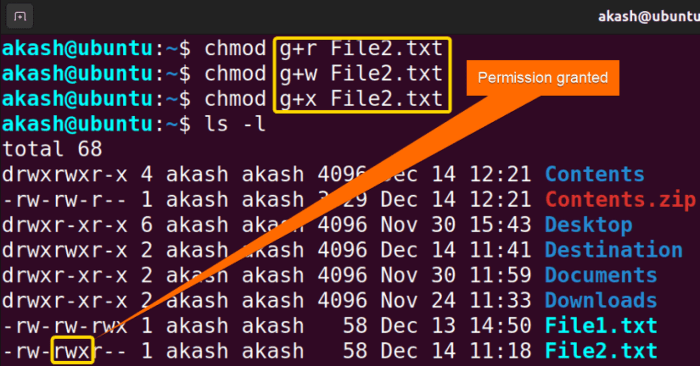
Setelah memahami konsep dasar chmod, mari kita bahas penerapannya dalam skenario nyata. Chmod memberikan fleksibilitas yang besar dalam mengatur akses file dan direktori, memungkinkan kita untuk mengontrol siapa yang dapat membaca, menulis, dan mengeksekusi file-file tersebut. Dalam contoh-contoh berikut, kita akan melihat bagaimana chmod dapat digunakan untuk mengelola izin akses file pada direktori home, memberikan akses penuh kepada pengguna tertentu, dan mengubah file menjadi read-only.
Mengelola Izin Akses File pada Direktori Home
Sebagai pengguna, kita memiliki direktori home yang berisi file-file pribadi kita. Chmod memungkinkan kita untuk mengatur izin akses file-file tersebut. Misalnya, kita ingin membuat file bernama “my_file.txt” di direktori home, dan hanya ingin kita yang dapat membaca dan menulisnya. Berikut langkah-langkah yang dapat kita lakukan:
- Buat file “my_file.txt” di direktori home.
- Gunakan perintah
chmod 600 my_file.txt. Perintah ini akan mengubah izin akses file “my_file.txt” menjadi 600. Kode 600 berarti pemilik file (dalam hal ini kita) memiliki izin read dan write, sementara pengguna lain tidak memiliki izin akses.
Sekarang, hanya kita yang dapat membaca dan menulis file “my_file.txt”.
Memberikan Akses Penuh kepada Pengguna Tertentu
Misalnya, kita ingin memberikan akses penuh kepada pengguna lain bernama “john” pada file “my_file.txt”. Berikut langkah-langkah yang dapat kita lakukan:
- Gunakan perintah
chmod 700 my_file.txt. Perintah ini akan mengubah izin akses file “my_file.txt” menjadi 700. Kode 700 berarti pemilik file memiliki izin read, write, dan execute, sementara pengguna lain tidak memiliki izin akses. - Gunakan perintah
chown john:john my_file.txt. Perintah ini akan mengubah kepemilikan file “my_file.txt” menjadi “john”. - Gunakan perintah
chmod g+rwx my_file.txt. Perintah ini akan menambahkan izin read, write, dan execute kepada grup yang dimiliki oleh file “my_file.txt”. Karena kepemilikan file telah diubah menjadi “john”, grup yang dimiliki file juga menjadi “john”.
Sekarang, pengguna “john” memiliki akses penuh (read, write, dan execute) terhadap file “my_file.txt”.
Mengubah File Menjadi Read-Only
Misalnya, kita ingin mengubah file “my_file.txt” menjadi read-only. Berikut langkah-langkah yang dapat kita lakukan:
- Gunakan perintah
chmod 444 my_file.txt. Perintah ini akan mengubah izin akses file “my_file.txt” menjadi 444. Kode 444 berarti pemilik file, grup, dan pengguna lain hanya memiliki izin read.
Sekarang, file “my_file.txt” hanya dapat dibaca, tidak dapat diubah atau dihapus.
Pertimbangan Keamanan
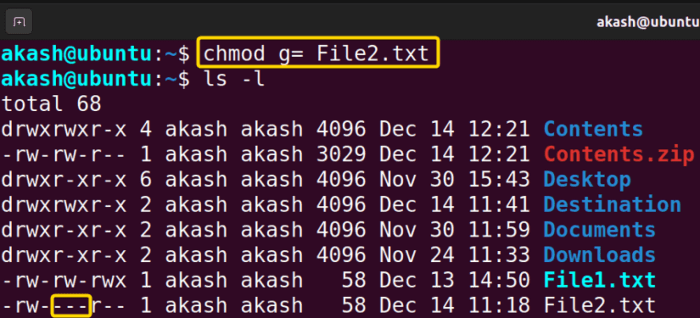
Pengaturan izin akses yang tepat merupakan pilar penting dalam menjaga keamanan sistem. Tanpa pengaturan yang tepat, sistem bisa menjadi rentan terhadap serangan dan penyalahgunaan.
Perintah chmod memberikan kontrol yang presisi atas izin akses file dan direktori, sehingga pengguna dapat menentukan siapa yang dapat mengakses, membaca, menulis, atau menjalankan file dan direktori tersebut. Namun, jika izin akses tidak diatur dengan benar, sistem dapat menjadi rentan terhadap berbagai risiko keamanan.
Risiko Potensial Akibat Pengaturan Izin Akses yang Salah
Pengaturan izin akses yang salah dapat membuka pintu bagi berbagai risiko keamanan, termasuk:
- Akses Tidak Sah: Pengaturan izin akses yang longgar dapat memungkinkan pengguna yang tidak sah untuk mengakses file atau direktori sensitif, seperti file konfigurasi sistem, data pribadi, atau kode sumber.
- Modifikasi Data: Pengaturan izin akses yang salah dapat memungkinkan pengguna yang tidak sah untuk memodifikasi data penting, seperti file konfigurasi, basis data, atau dokumen penting.
- Eksekusi Kode Jahat: Pengaturan izin akses yang salah dapat memungkinkan pengguna yang tidak sah untuk menjalankan kode jahat, seperti malware atau virus, yang dapat menyebabkan kerusakan sistem atau pencurian data.
- Penolakan Layanan: Pengaturan izin akses yang salah dapat menyebabkan penolakan layanan (DoS) dengan memblokir akses pengguna yang sah ke file atau direktori penting.
Contoh Kasus
Bayangkan sebuah server web yang menyimpan file konfigurasi sensitif dengan izin akses yang salah. Jika seorang hacker dapat memanfaatkan kelemahan ini, mereka dapat memodifikasi file konfigurasi dan menyebabkan server menjadi tidak stabil atau bahkan memblokir akses pengguna yang sah.
Dalam skenario lain, jika file yang berisi kode sumber aplikasi web diizinkan untuk ditulis oleh semua pengguna, seorang hacker dapat memodifikasi kode sumber dan menyuntikkan kode jahat. Ketika pengguna mengakses aplikasi, mereka dapat terinfeksi malware atau data mereka dapat dicuri.
Penutupan Akhir
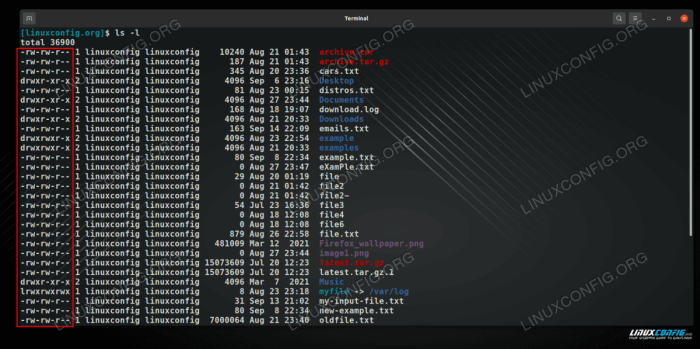
Memahami dan menguasai perintah chmod sangat penting untuk menjaga keamanan sistem Linux Anda. Dengan pengaturan izin akses yang tepat, Anda dapat mencegah akses yang tidak sah ke data penting dan menjaga integritas sistem. Selain itu, chmod juga memungkinkan Anda untuk mengoptimalkan penggunaan file dan direktori dengan memberikan izin yang sesuai kepada pengguna yang membutuhkannya.
Pertanyaan dan Jawaban: Perintah Chmod
Bagaimana cara melihat izin akses file saat ini?
Anda dapat menggunakan perintah `ls -l` untuk melihat izin akses file. Izin akses akan ditampilkan di bagian awal output, dalam format yang mudah dipahami.
Apakah ada cara untuk memberikan izin akses kepada semua pengguna?
Ya, Anda dapat menggunakan simbol `*` untuk mewakili semua pengguna. Misalnya, `chmod u+rwx,g+rwx,o+rwx file` akan memberikan izin read, write, dan execute kepada semua pengguna.
Bagaimana cara mengembalikan izin akses ke pengaturan default?
Anda dapat menggunakan perintah `chmod a-rwx file` untuk menghapus semua izin akses dari file. Perintah ini akan mengembalikan izin akses ke pengaturan default.